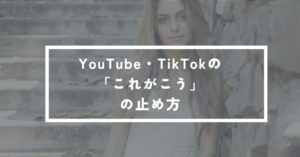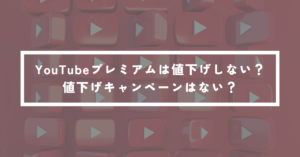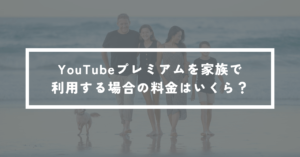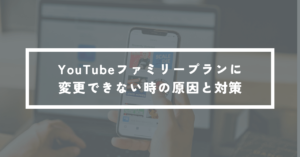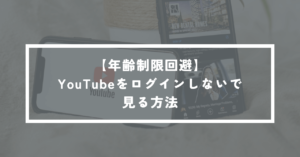「youtubeプレミアムがやめられない、、やめ方がよく分からない」
「youtubeプレミアムのやめ方、解約方法を詳しく知りたい」
本記事はこんな疑問に答える記事です。
youtubeプレミアムのやめ方が分かりづらく、どうやって解約すればいいのか分からない方も多いと思います。
今回は、youtubeプレミアムがやめれらない方向けに、やめ方・解約方法について写真付きで手順を紹介します。
※月額375円でYouTubeプレミアムに入れます!
月額375円でYouTubeプレミアムに入る方法があります。年間8,980円もお得になるので節約したい方は試してみてください。→【月額375円でYouTubeプレミアムを使用する方法】


youtubeプレミアムのやめ方・解約方法
youtubeプレミアムのやめ方・解約方法をまとめると以下の通りです。
- 右上のアイコンをタップする
- 「購入とメンバーシップ」をタップする
- 契約済みの「YouTubeプレミアム」を選択する
- 「管理」をタップする
- 「今すぐ解約」をタップする
以下に写真付きで手順を解説します。
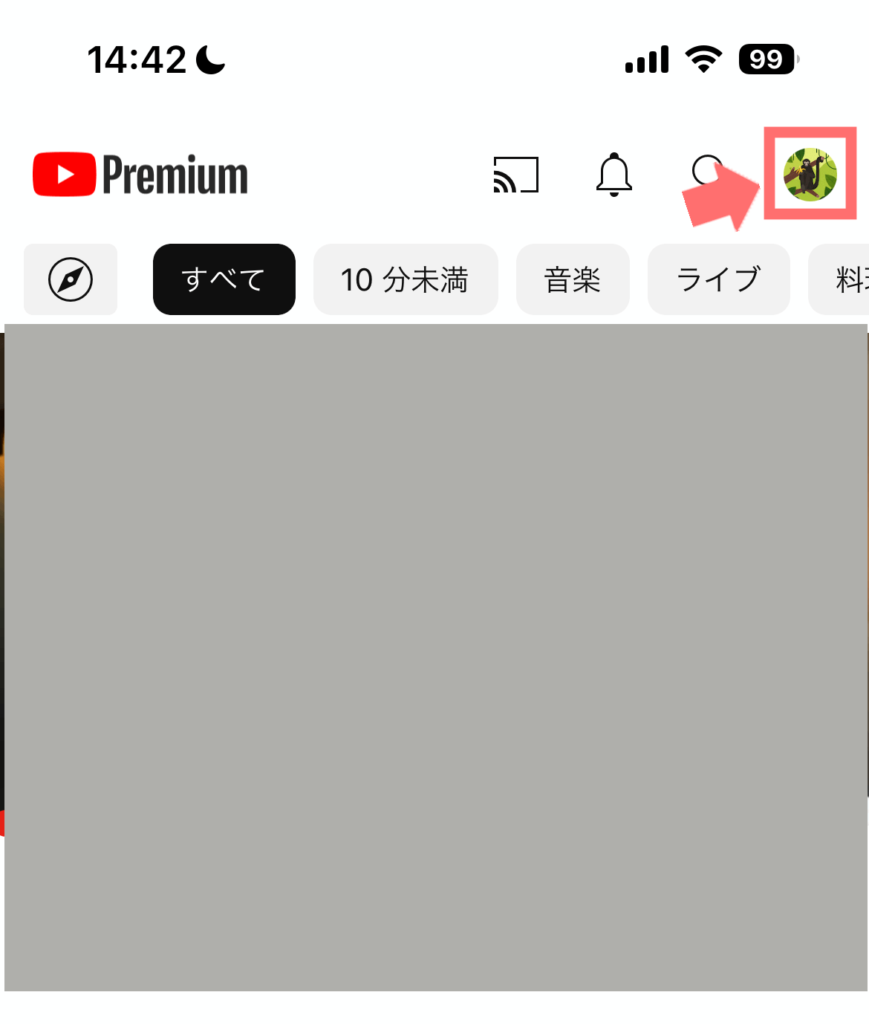
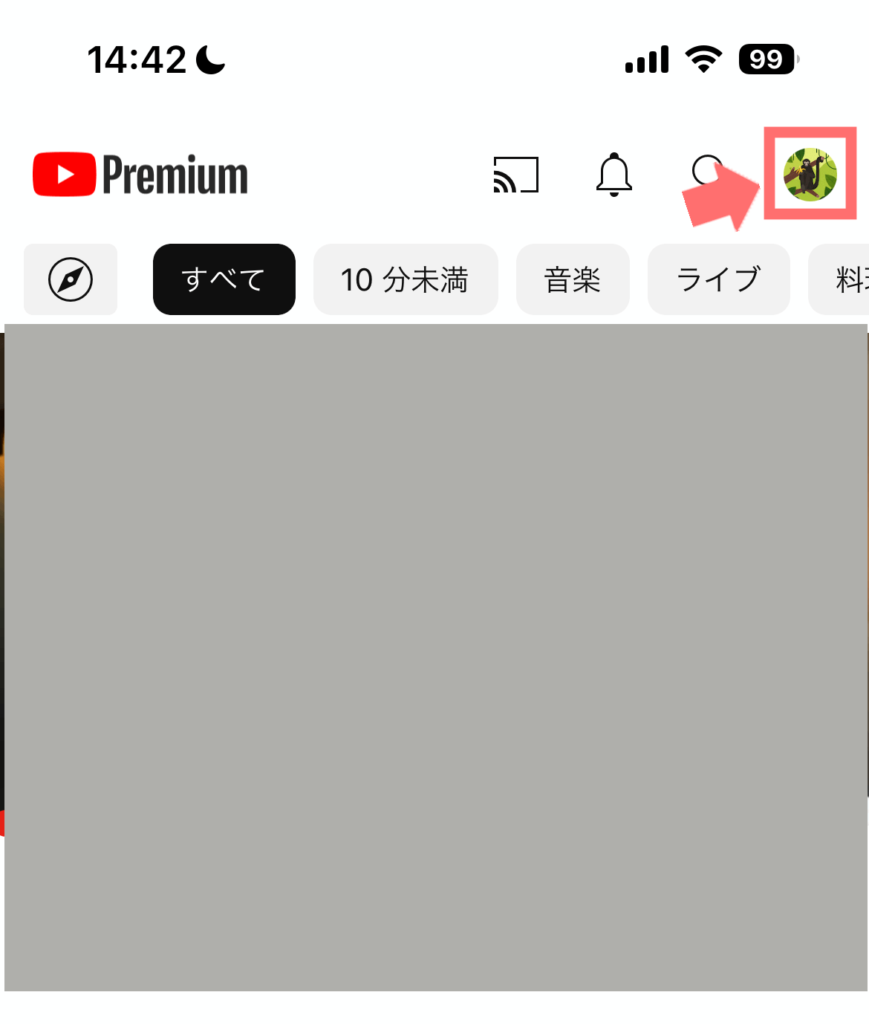
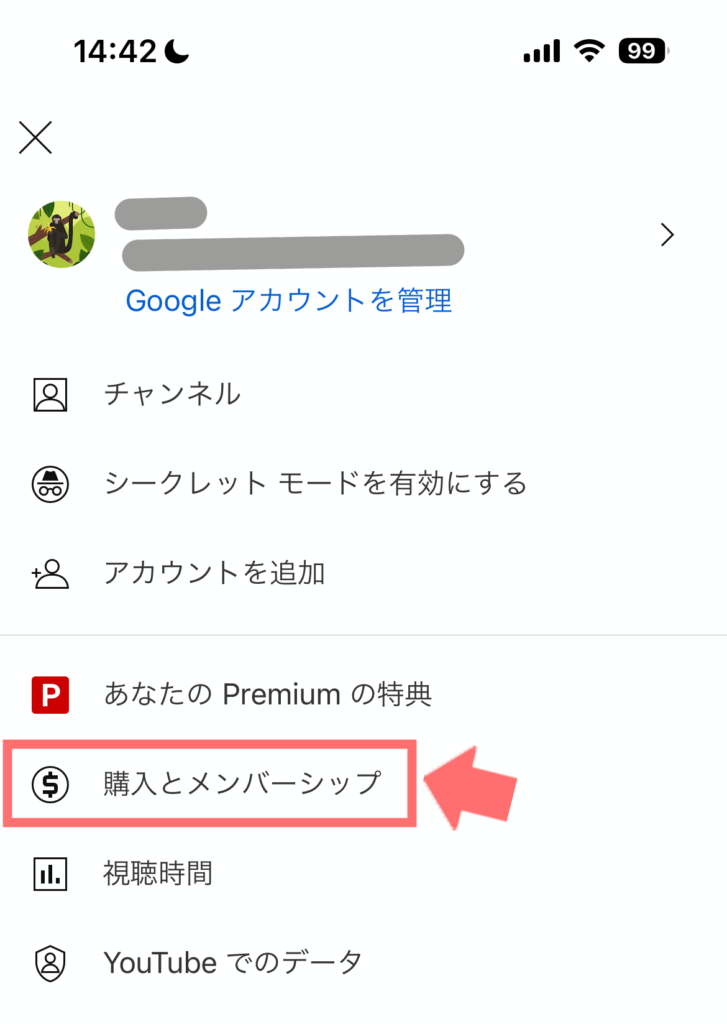
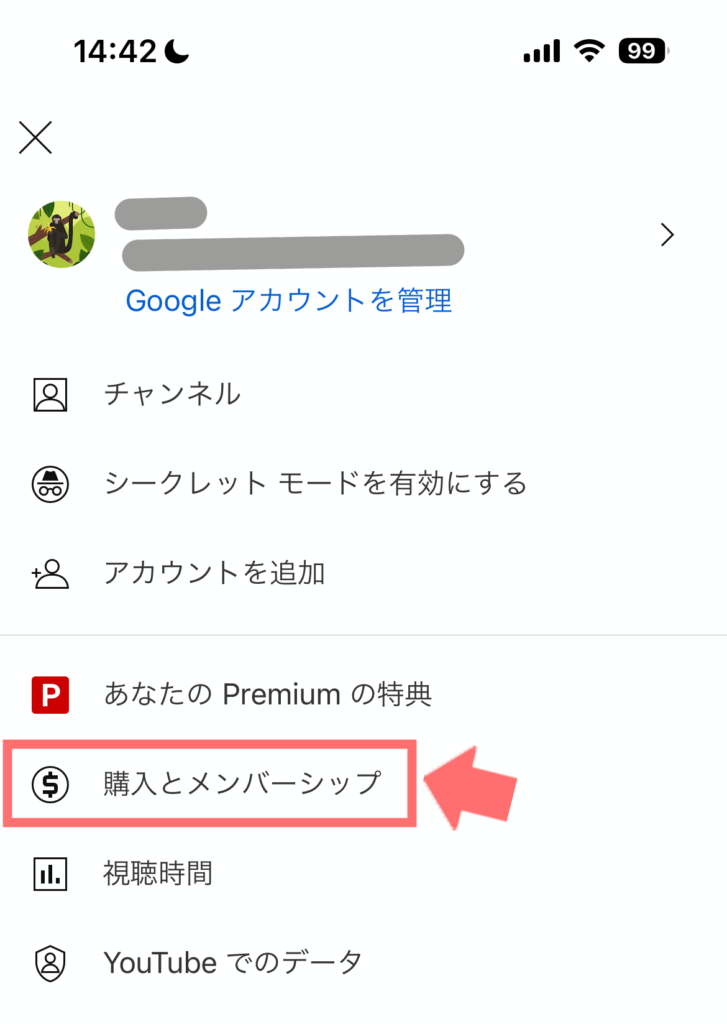
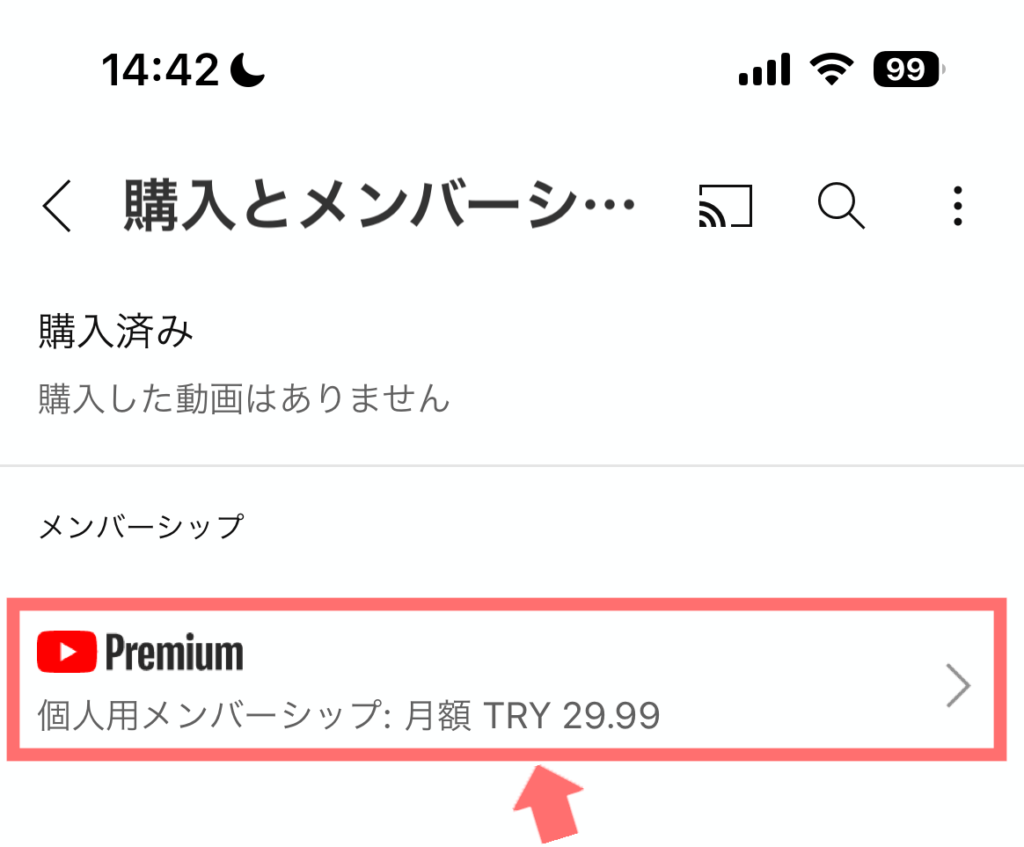
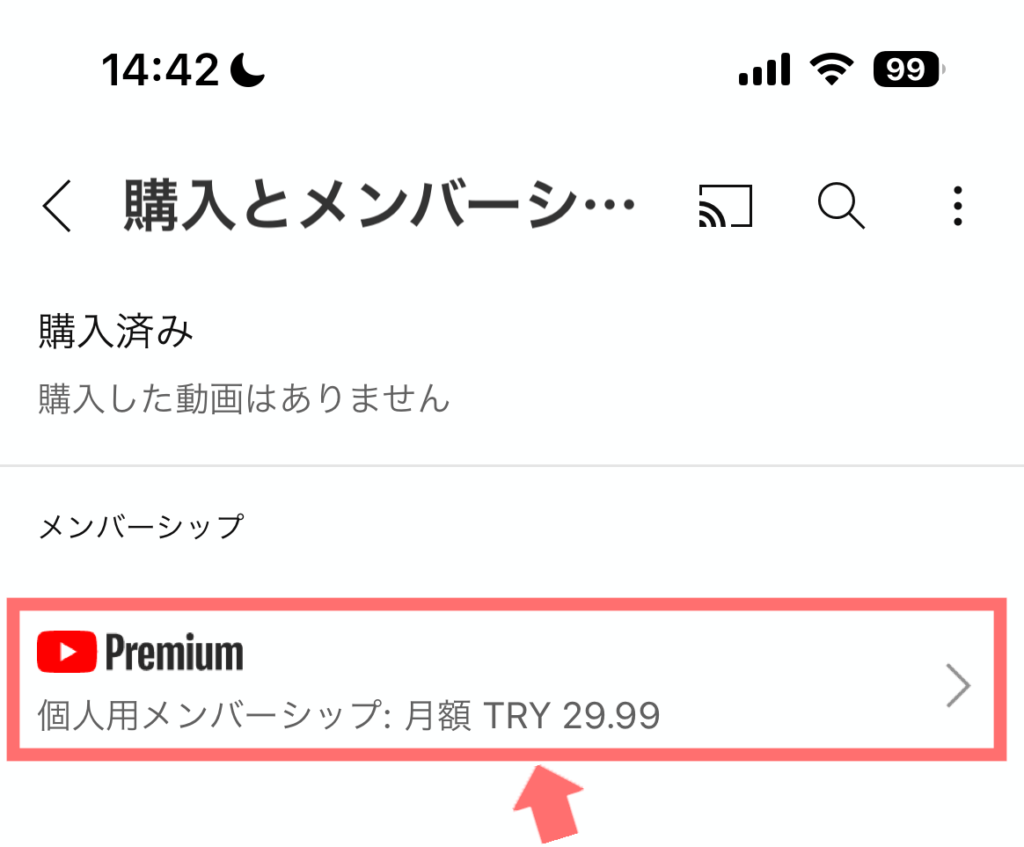
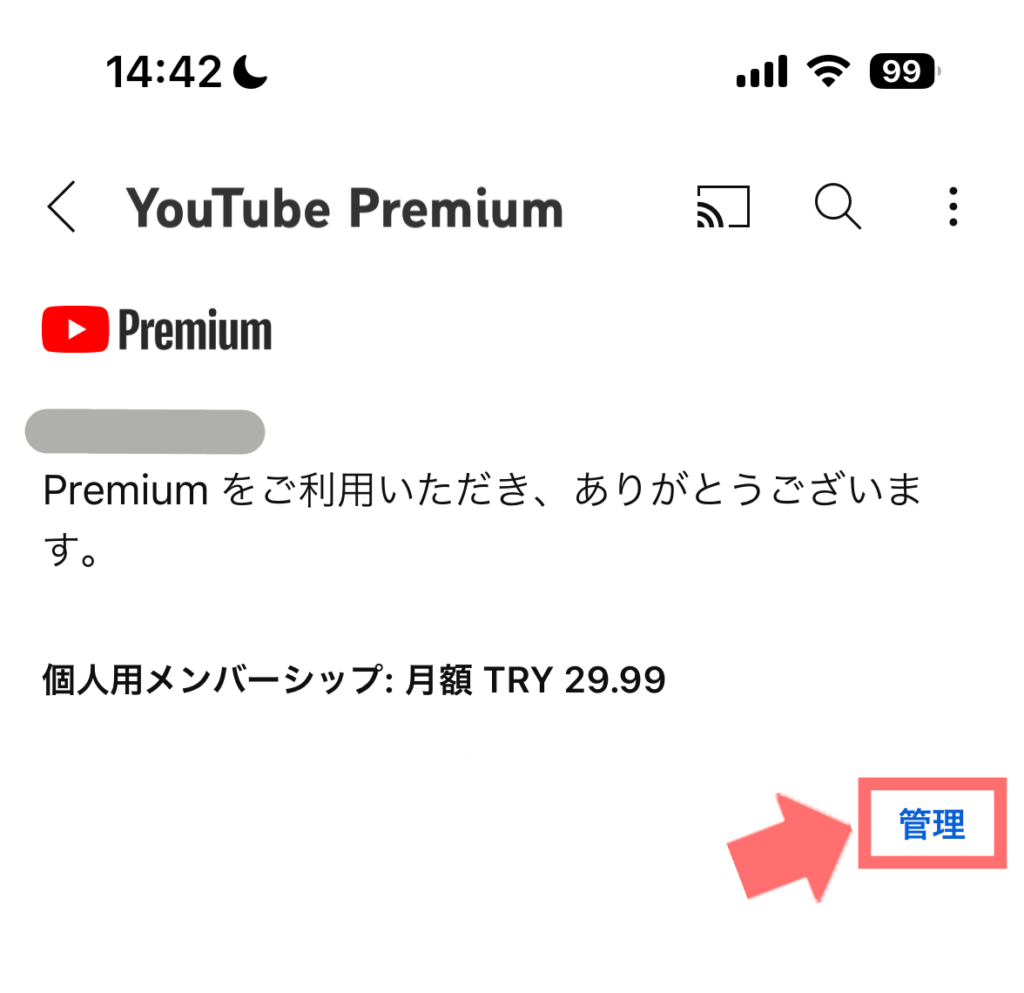
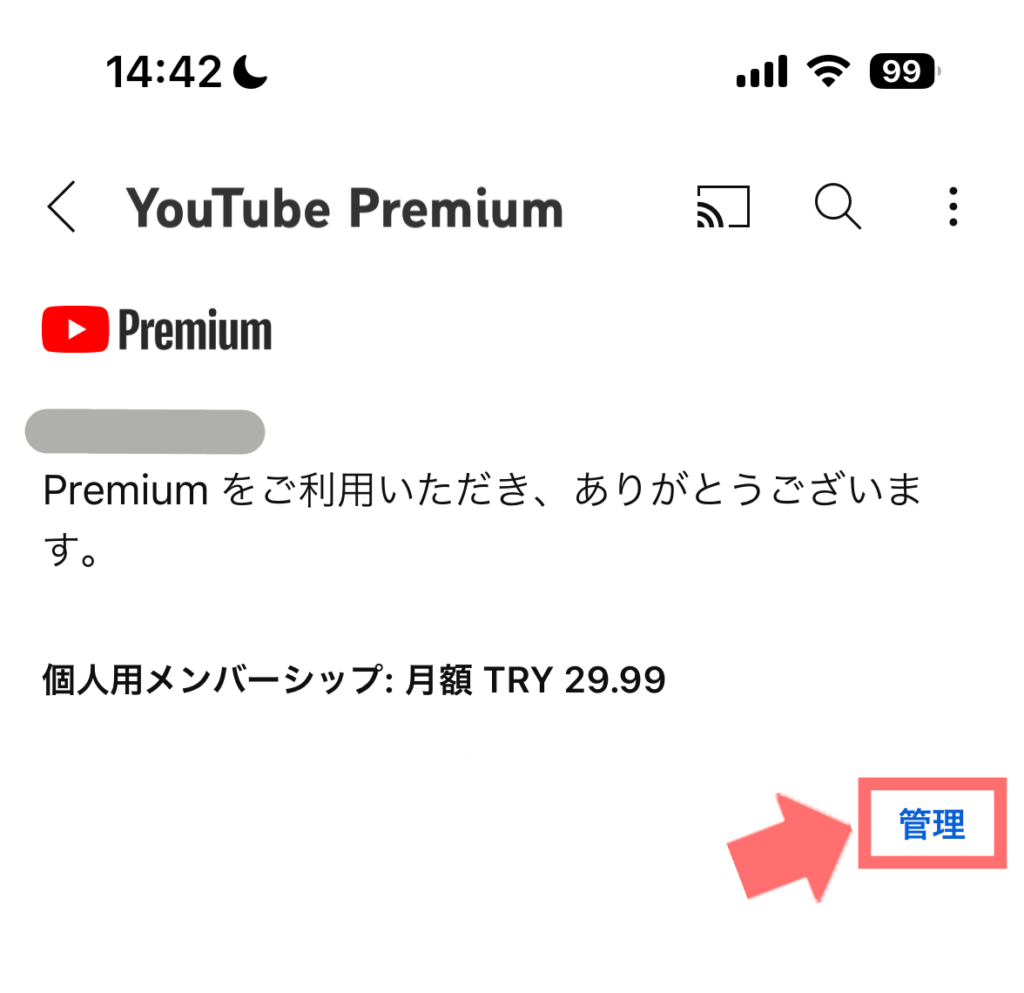
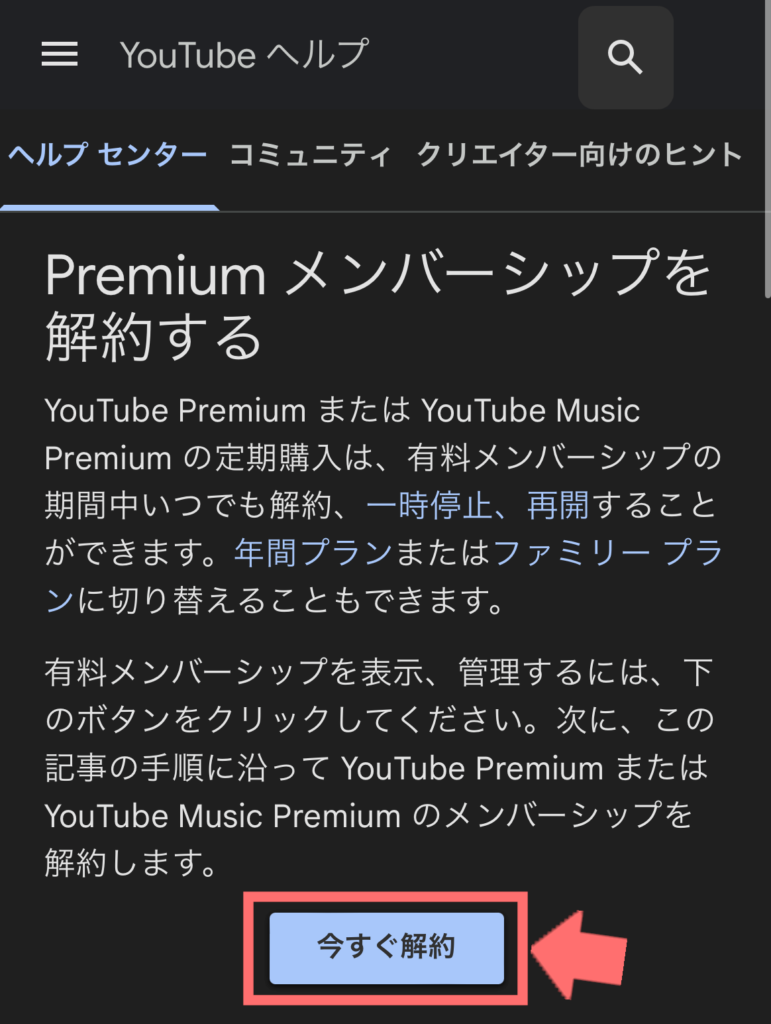
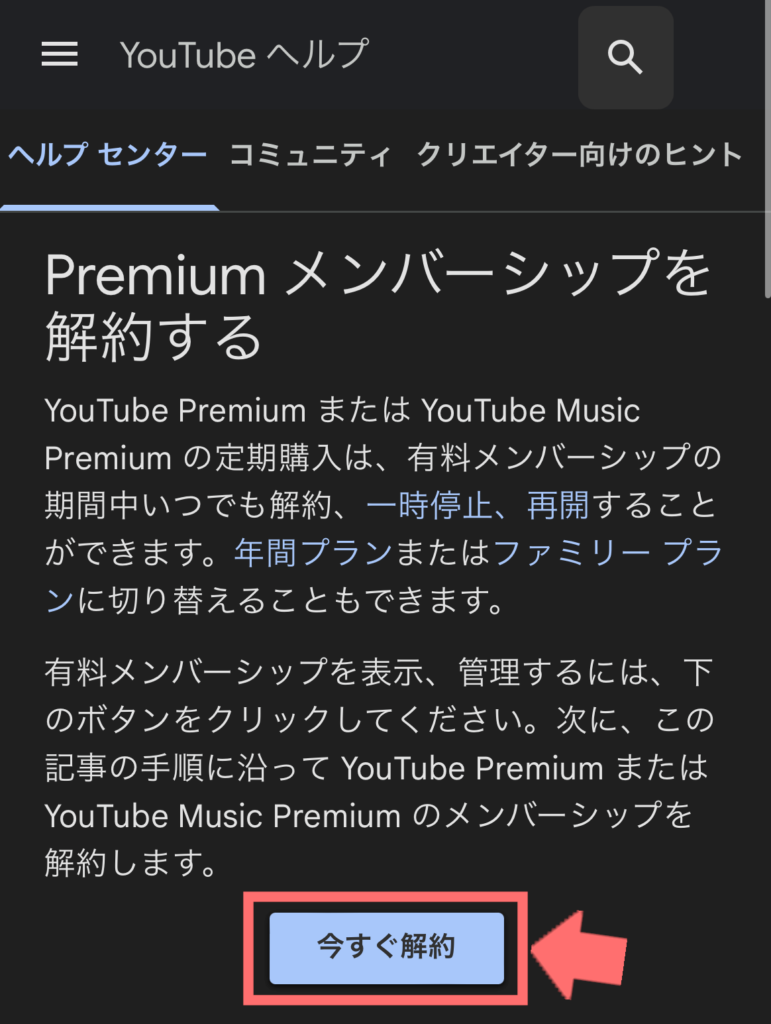
「今すぐ解約」をクリックすると、「解約」と「一時停止」が表示されます。(これ罠なので注意です。)
この違いについては、「youtubeプレミアムの「解約」と「一時停止」の違い」で詳しく解説します。
次回更新日で解約したい場合は、「解約」を選択すればOKです。
※月額375円でYouTubeプレミアムに入れます!
月額375円でYouTubeプレミアムに入る方法があります。年間8,980円もお得になるので節約したい方は試してみてください。→【月額375円でYouTubeプレミアムを使用する方法】


youtubeプレミアムが本当に解約できたか確認する方法
解約完了後、ご自身のメールアドレス宛に以下のような「解約完了メール」が届きます。
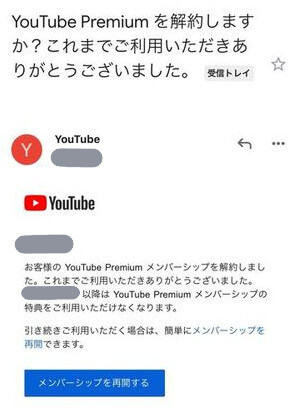
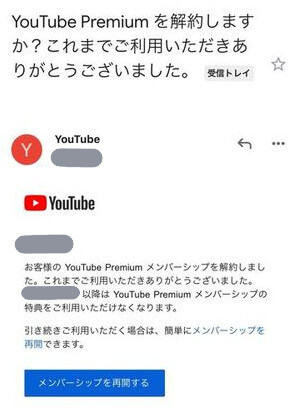
解約手続きメールが届いていない場合は、解約できていない可能性があるので注意しましょう。
メールが来ていない場合、迷惑メールボックスに振り分けられていないか確認してみましょう。
youtubeプレミアムの「解約」と「一時停止」の違い
youtubeプレミアムの「解約する」を選択すると「解約」と「一時停止」の2つが表示されます。
この2つの違いがyoutubeの画面を見ていてもよく分からないので、詳しく説明します。
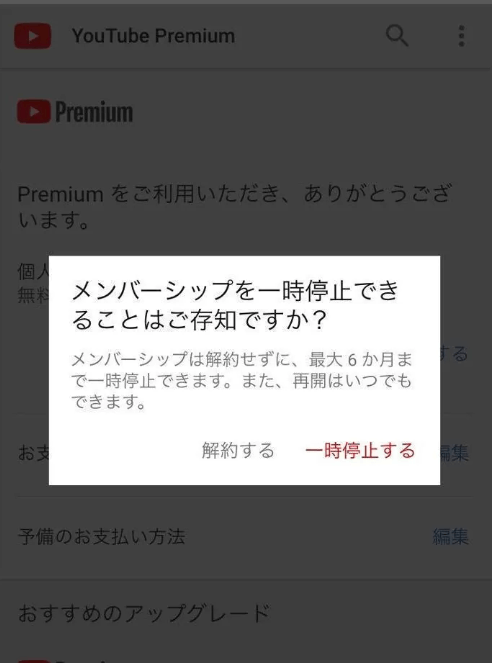
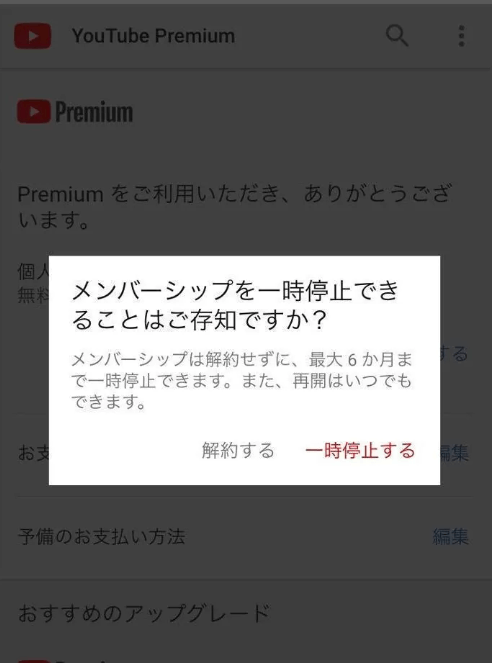
「解約する」を選択すると、次回の更新日までは有料サービスを利用でき、更新日がくると自動解約となります。(いわゆる普通の解約)
「一時停止」は次回の更新日までは有料サービスを利用でき、更新日がくると課金が一時停止します。そして、設定した期間が過ぎると、また自動課金されます。(こっちは罠です)
文章だとわかりづらいと思うので、図を作りました。
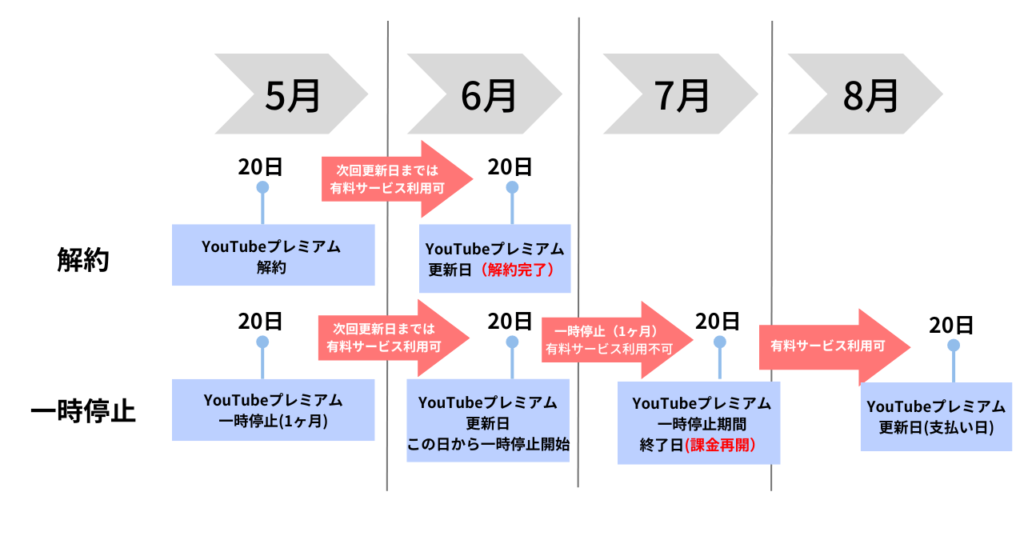
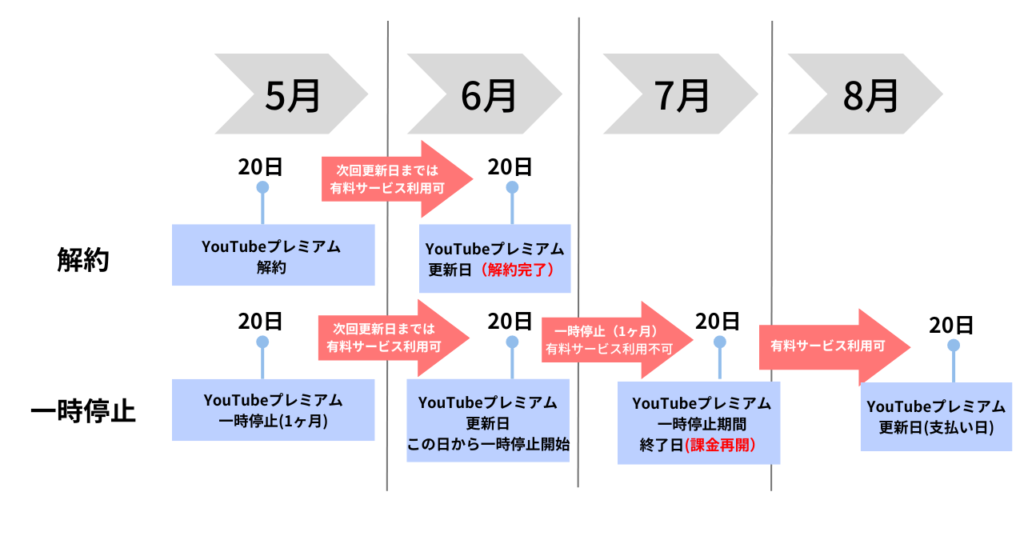
こんな感じです。youtube側としては不都合な情報なので、ここまで図で砕いた資料はどこにもありません。
一時停止は設定した月数が過ぎると、課金が再開されるという罠になっています。
だから、youtubeプレミアムをしっかり解約したい方は必ず「解約する」を選択するようにしてください。
youtube側としては、有料会員を手放したくないので、「一時停止する」を赤くしてクリックしやすくしてるわけですね。
※月額375円でYouTubeプレミアムに入れます!
月額375円でYouTubeプレミアムに入る方法があります。年間8,980円もお得になるので節約したい方は試してみてください。→【月額375円でYouTubeプレミアムを使用する方法】


まとめ
今回は、youtubeプレミアムがやめれらない方向けに、やめ方・解約方法について写真付きで手順を紹介しました。
youtubeプレミアムのやめ方・解約方法をあらためてまとめると以下の通り。
- 右上のアイコンをタップする
- 「購入とメンバーシップ」をタップする
- 契約済みの「YouTubeプレミアム」を選択する
- 「管理」をタップする
- 「今すぐ解約」をタップする
youtubeプレミアムが本当に解約できたか不安な方は、「解約完了メール」が届いているか確認しましょう。
また、youtubeプレミアムの「解約」と「一時停止」の違いを図でまとめると以下の通り。
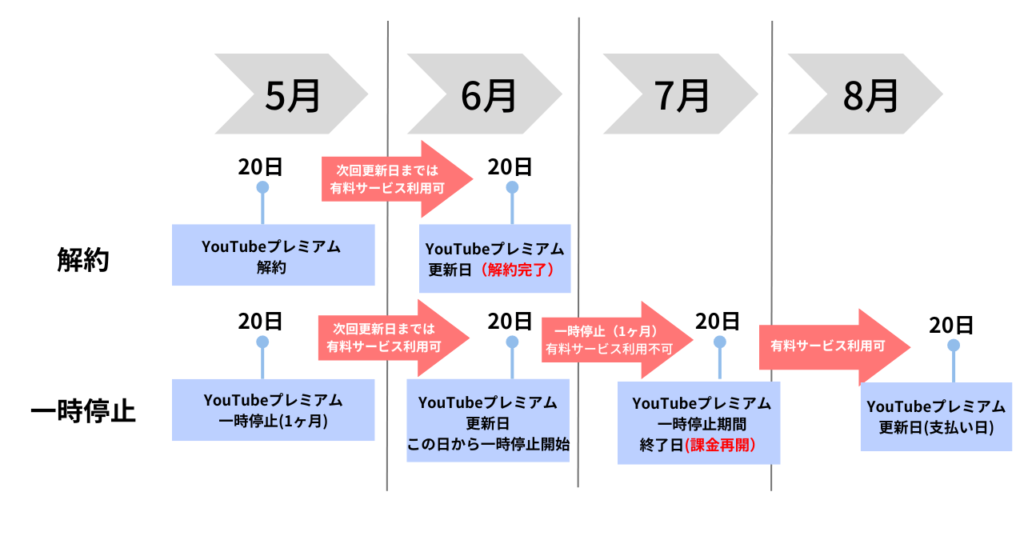
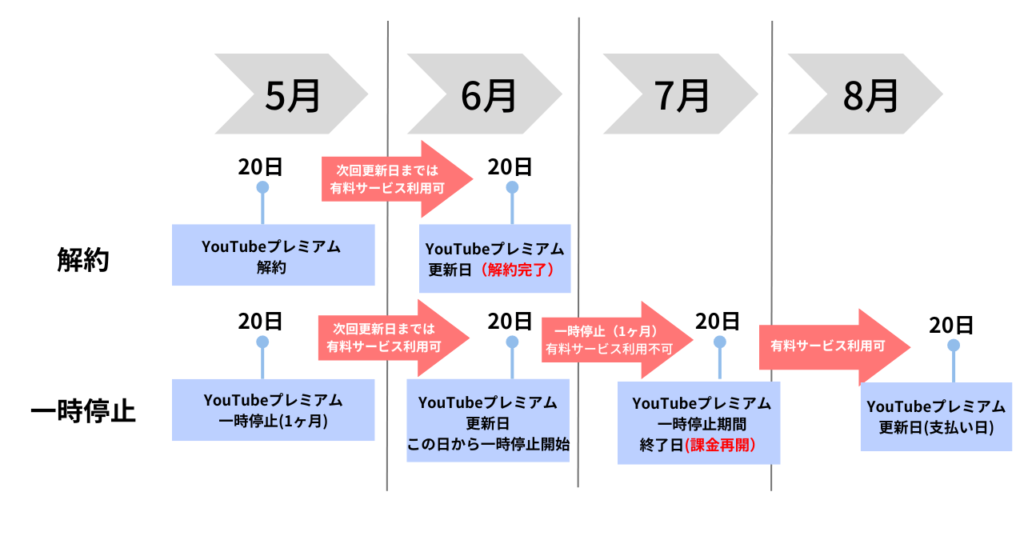
「一時停止」は設定した月数が過ぎると、課金が再開されるという罠です。
解約したい方は、間違っても「一時停止する」を選択せず、「解約する」を選択するようにしましょう。
※月額375円でYouTubeプレミアムに入れます!
月額375円でYouTubeプレミアムに入る方法があります。年間8,980円もお得になるので節約したい方は試してみてください。→【月額375円でYouTubeプレミアムを使用する方法】